Page 25 of 95
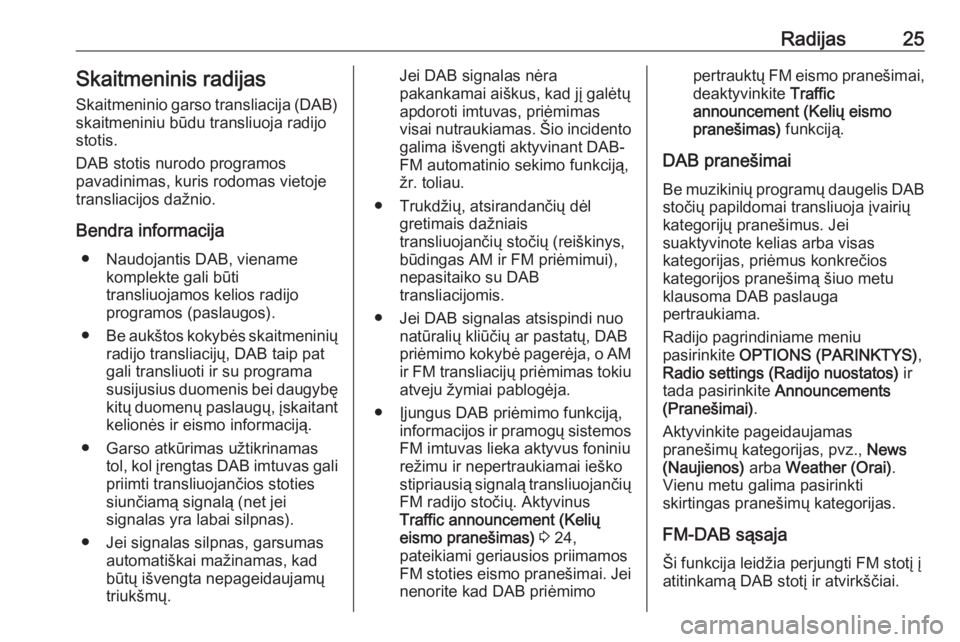
Radijas25Skaitmeninis radijas
Skaitmeninio garso transliacija (DAB) skaitmeniniu būdu transliuoja radijo
stotis.
DAB stotis nurodo programos
pavadinimas, kuris rodomas vietoje
transliacijos dažnio.
Bendra informacija ● Naudojantis DAB, viename komplekte gali būti
transliuojamos kelios radijo
programos (paslaugos).
● Be aukštos kokybės skaitmeninių
radijo transliacijų, DAB taip pat gali transliuoti ir su programa
susijusius duomenis bei daugybę kitų duomenų paslaugų, įskaitantkelionės ir eismo informaciją.
● Garso atkūrimas užtikrinamas tol, kol įrengtas DAB imtuvas galipriimti transliuojančios stoties
siunčiamą signalą (net jei
signalas yra labai silpnas).
● Jei signalas silpnas, garsumas automatiškai mažinamas, kad
būtų išvengta nepageidaujamų
triukšmų.Jei DAB signalas nėra
pakankamai aiškus, kad jį galėtų
apdoroti imtuvas, priėmimas
visai nutraukiamas. Šio incidento
galima išvengti aktyvinant DAB- FM automatinio sekimo funkciją,
žr. toliau.
● Trukdžių, atsirandančių dėl gretimais dažniais
transliuojančių stočių (reiškinys,
būdingas AM ir FM priėmimui),
nepasitaiko su DAB
transliacijomis.
● Jei DAB signalas atsispindi nuo natūralių kliūčių ar pastatų, DAB
priėmimo kokybė pagerėja, o AM ir FM transliacijų priėmimas tokiu
atveju žymiai pablogėja.
● Įjungus DAB priėmimo funkciją, informacijos ir pramogų sistemosFM imtuvas lieka aktyvus foniniurežimu ir nepertraukiamai ieško
stipriausią signalą transliuojančių FM radijo stočių. Aktyvinus
Traffic announcement (Kelių
eismo pranešimas) 3 24,
pateikiami geriausios priimamos
FM stoties eismo pranešimai. Jei nenorite kad DAB priėmimopertrauktų FM eismo pranešimai,
deaktyvinkite Traffic
announcement (Kelių eismo
pranešimas) funkciją.
DAB pranešimai
Be muzikinių programų daugelis DAB stočių papildomai transliuoja įvairių
kategorijų pranešimus. Jei
suaktyvinote kelias arba visas
kategorijas, priėmus konkrečios
kategorijos pranešimą šiuo metu
klausoma DAB paslauga
pertraukiama.
Radijo pagrindiniame meniu
pasirinkite OPTIONS (PARINKTYS) ,
Radio settings (Radijo nuostatos) ir
tada pasirinkite Announcements
(Pranešimai) .
Aktyvinkite pageidaujamas
pranešimų kategorijas, pvz., News
(Naujienos) arba Weather (Orai) .
Vienu metu galima pasirinkti skirtingas pranešimų kategorijas.
FM-DAB sąsaja
Ši funkcija leidžia perjungti FM stotį į atitinkamą DAB stotį ir atvirkščiai.
Page 26 of 95
26RadijasFM stotis perjungiama į DAB vos tik
aptinkama atitinkama DAB stotis.
Todėl rekomenduojama išsaugoti
mėgstamas stotis kaip DAB stotis,
kad reikėtų mažiau perjunginėti.
DAB stotis perjungiama į FM, jei
signalas yra per silpnas, kad imtuvas
jį priimtų.
Įjungimas
Išankstinė sąlyga – norint aktyvinti
FM-DAB sąsają, turi būti aktyvinta
funkcija Alternative frequency
(Alternatyvus dažnis) .
Norėdami aktyvinti FM-DAB sąsają,
pagrindiniame radijo meniu
pasirinkite OPTIONS (PARINKTYS) ,
tada iš Radio settings (Radijo
nuostatos) pasirinkite FM-DAB
Follow-up (FM-DAB sekimas) .
Suaktyvinus FM-DAB sąsają, bus
rodomas šis simbolis:Išjungimas
Norėdami deaktyvinti FM-DAB sąsają, pagrindiniame radijo meniu
pasirinkite OPTIONS (PARINKTYS) ,
tada skiltyje Radio settings (Radijo
nuostatos) atšaukite FM-DAB Follow-
up (FM-DAB sekimas) pasirinkimą.
FM-DAB sąsaja bus automatiškai
deaktyvinta, atšaukus parinktį
Alternative frequency (Alternatyvus
dažnis) .
Page 27 of 95
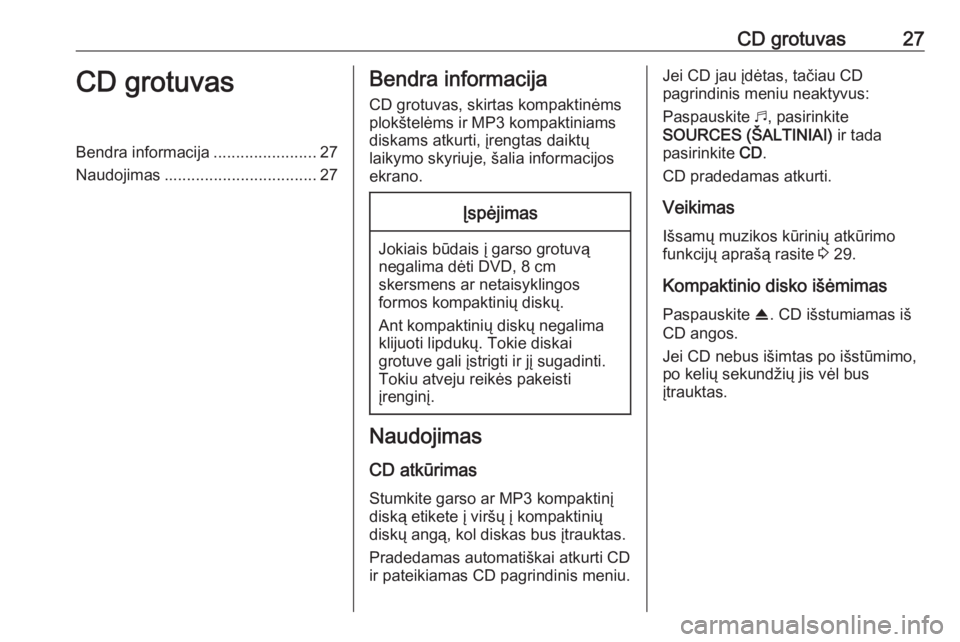
CD grotuvas27CD grotuvasBendra informacija.......................27
Naudojimas .................................. 27Bendra informacija
CD grotuvas, skirtas kompaktinėms
plokštelėms ir MP3 kompaktiniams
diskams atkurti, įrengtas daiktų
laikymo skyriuje, šalia informacijos
ekrano.Įspėjimas
Jokiais būdais į garso grotuvą
negalima dėti DVD, 8 cm
skersmens ar netaisyklingos
formos kompaktinių diskų.
Ant kompaktinių diskų negalima klijuoti lipdukų. Tokie diskai
grotuve gali įstrigti ir jį sugadinti.
Tokiu atveju reikės pakeisti
įrenginį.
Naudojimas
CD atkūrimas
Stumkite garso ar MP3 kompaktinį
diską etikete į viršų į kompaktinių
diskų angą, kol diskas bus įtrauktas.
Pradedamas automatiškai atkurti CD
ir pateikiamas CD pagrindinis meniu.
Jei CD jau įdėtas, tačiau CD
pagrindinis meniu neaktyvus:
Paspauskite b, pasirinkite
SOURCES (ŠALTINIAI) ir tada
pasirinkite CD.
CD pradedamas atkurti.
Veikimas Išsamų muzikos kūrinių atkūrimo
funkcijų aprašą rasite 3 29.
Kompaktinio disko išėmimas
Paspauskite R. CD išstumiamas iš
CD angos.
Jei CD nebus išimtas po išstūmimo,
po kelių sekundžių jis vėl bus
įtrauktas.
Page 28 of 95
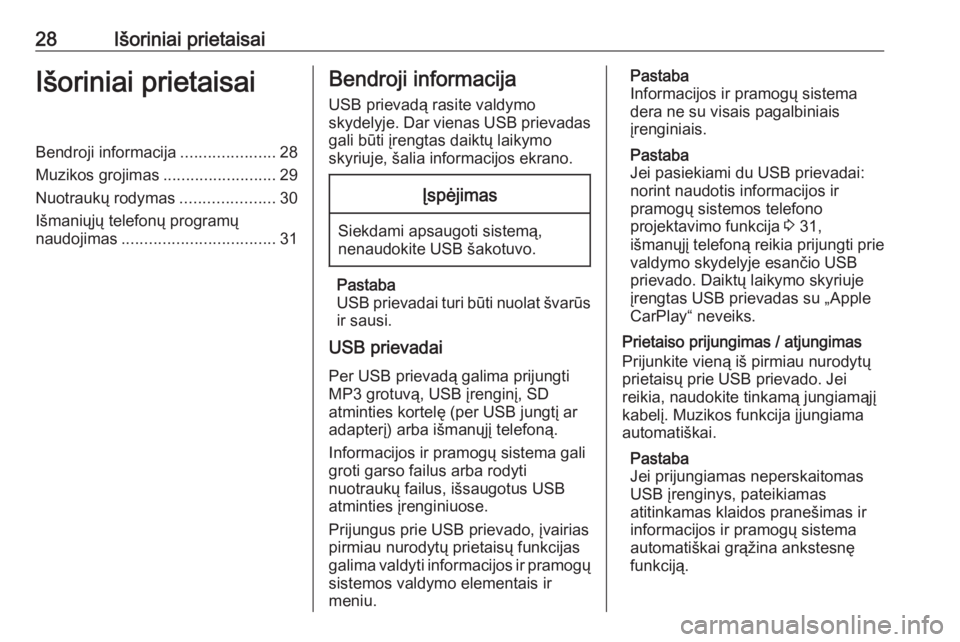
28Išoriniai prietaisaiIšoriniai prietaisaiBendroji informacija.....................28
Muzikos grojimas .........................29
Nuotraukų rodymas .....................30
Išmaniųjų telefonų programų
naudojimas .................................. 31Bendroji informacija
USB prievadą rasite valdymo
skydelyje. Dar vienas USB prievadas
gali būti įrengtas daiktų laikymo
skyriuje, šalia informacijos ekrano.Įspėjimas
Siekdami apsaugoti sistemą,
nenaudokite USB šakotuvo.
Pastaba
USB prievadai turi būti nuolat švarūs
ir sausi.
USB prievadai
Per USB prievadą galima prijungti
MP3 grotuvą, USB įrenginį, SD
atminties kortelę (per USB jungtį ar
adapterį) arba išmanųjį telefoną.
Informacijos ir pramogų sistema gali
groti garso failus arba rodyti
nuotraukų failus, išsaugotus USB
atminties įrenginiuose.
Prijungus prie USB prievado, įvairias
pirmiau nurodytų prietaisų funkcijas
galima valdyti informacijos ir pramogų sistemos valdymo elementais ir
meniu.
Pastaba
Informacijos ir pramogų sistema
dera ne su visais pagalbiniais
įrenginiais.
Pastaba
Jei pasiekiami du USB prievadai: norint naudotis informacijos ir
pramogų sistemos telefono
projektavimo funkcija 3 31,
išmanųjį telefoną reikia prijungti prie
valdymo skydelyje esančio USB
prievado. Daiktų laikymo skyriuje
įrengtas USB prievadas su „Apple
CarPlay“ neveiks.
Prietaiso prijungimas / atjungimas
Prijunkite vieną iš pirmiau nurodytų
prietaisų prie USB prievado. Jei
reikia, naudokite tinkamą jungiamąjį
kabelį. Muzikos funkcija įjungiama
automatiškai.
Pastaba
Jei prijungiamas neperskaitomas
USB įrenginys, pateikiamas
atitinkamas klaidos pranešimas ir
informacijos ir pramogų sistema
automatiškai grąžina ankstesnę
funkciją.
Page 29 of 95
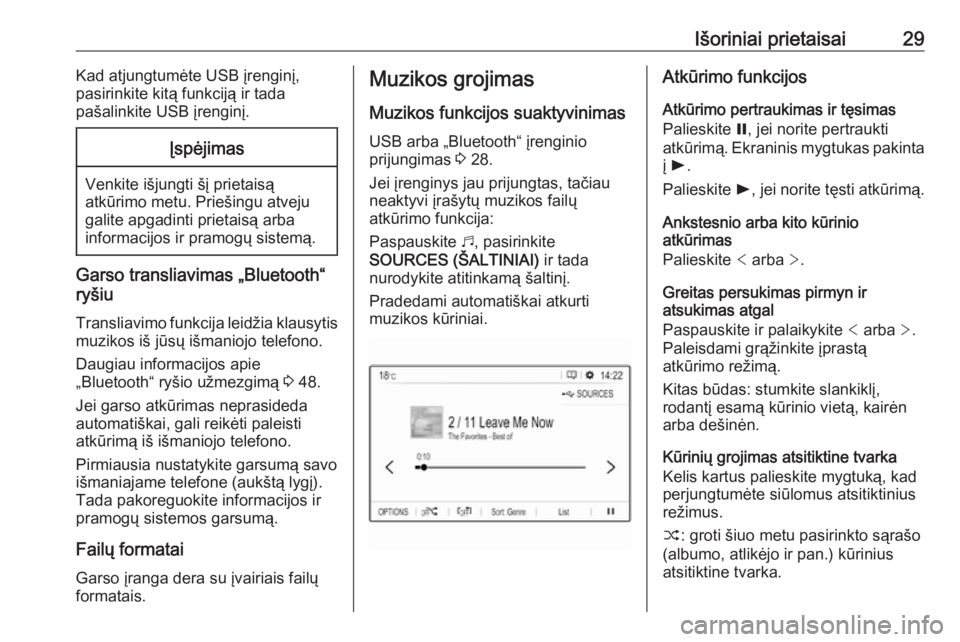
Išoriniai prietaisai29Kad atjungtumėte USB įrenginį,
pasirinkite kitą funkciją ir tada
pašalinkite USB įrenginį.Įspėjimas
Venkite išjungti šį prietaisą
atkūrimo metu. Priešingu atveju
galite apgadinti prietaisą arba
informacijos ir pramogų sistemą.
Garso transliavimas „Bluetooth“
ryšiu
Transliavimo funkcija leidžia klausytismuzikos iš jūsų išmaniojo telefono.
Daugiau informacijos apie
„Bluetooth“ ryšio užmezgimą 3 48.
Jei garso atkūrimas neprasideda
automatiškai, gali reikėti paleisti
atkūrimą iš išmaniojo telefono.
Pirmiausia nustatykite garsumą savo
išmaniajame telefone (aukštą lygį).
Tada pakoreguokite informacijos ir
pramogų sistemos garsumą.
Failų formatai
Garso įranga dera su įvairiais failų formatais.
Muzikos grojimas
Muzikos funkcijos suaktyvinimas USB arba „Bluetooth“ įrenginio
prijungimas 3 28.
Jei įrenginys jau prijungtas, tačiau
neaktyvi įrašytų muzikos failų
atkūrimo funkcija:
Paspauskite b, pasirinkite
SOURCES (ŠALTINIAI) ir tada
nurodykite atitinkamą šaltinį.
Pradedami automatiškai atkurti
muzikos kūriniai.Atkūrimo funkcijos
Atkūrimo pertraukimas ir tęsimas
Palieskite =, jei norite pertraukti
atkūrimą. Ekraninis mygtukas pakinta
į l .
Palieskite l, jei norite tęsti atkūrimą.
Ankstesnio arba kito kūrinio
atkūrimas
Palieskite < arba >.
Greitas persukimas pirmyn ir
atsukimas atgal
Paspauskite ir palaikykite < arba >.
Paleisdami grąžinkite įprastą
atkūrimo režimą.
Kitas būdas: stumkite slankiklį,
rodantį esamą kūrinio vietą, kairėn
arba dešinėn.
Kūrinių grojimas atsitiktine tvarka
Kelis kartus palieskite mygtuką, kad
perjungtumėte siūlomus atsitiktinius
režimus.
” : groti šiuo metu pasirinkto sąrašo
(albumo, atlikėjo ir pan.) kūrinius
atsitiktine tvarka.
Page 30 of 95
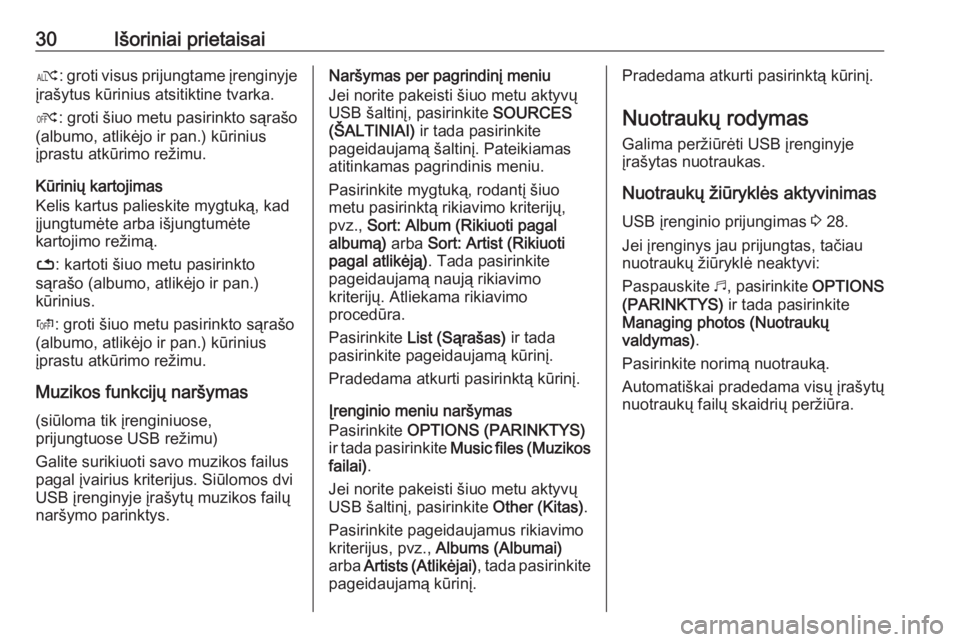
30Išoriniai prietaisaiæ: groti visus prijungtame įrenginyje
įrašytus kūrinius atsitiktine tvarka.
Ý : groti šiuo metu pasirinkto sąrašo
(albumo, atlikėjo ir pan.) kūrinius
įprastu atkūrimo režimu.
Kūrinių kartojimas
Kelis kartus palieskite mygtuką, kad
įjungtumėte arba išjungtumėte
kartojimo režimą.
– : kartoti šiuo metu pasirinkto
sąrašo (albumo, atlikėjo ir pan.)
kūrinius.
Þ : groti šiuo metu pasirinkto sąrašo
(albumo, atlikėjo ir pan.) kūrinius
įprastu atkūrimo režimu.
Muzikos funkcijų naršymas (siūloma tik įrenginiuose,
prijungtuose USB režimu)
Galite surikiuoti savo muzikos failus
pagal įvairius kriterijus. Siūlomos dvi
USB įrenginyje įrašytų muzikos failų naršymo parinktys.Naršymas per pagrindinį meniu
Jei norite pakeisti šiuo metu aktyvų
USB šaltinį, pasirinkite SOURCES
(ŠALTINIAI) ir tada pasirinkite
pageidaujamą šaltinį. Pateikiamas
atitinkamas pagrindinis meniu.
Pasirinkite mygtuką, rodantį šiuo
metu pasirinktą rikiavimo kriterijų, pvz., Sort: Album (Rikiuoti pagal
albumą) arba Sort: Artist (Rikiuoti
pagal atlikėją) . Tada pasirinkite
pageidaujamą naują rikiavimo
kriterijų. Atliekama rikiavimo
procedūra.
Pasirinkite List (Sąrašas) ir tada
pasirinkite pageidaujamą kūrinį.
Pradedama atkurti pasirinktą kūrinį.
Įrenginio meniu naršymas
Pasirinkite OPTIONS (PARINKTYS)
ir tada pasirinkite Music files (Muzikos
failai) .
Jei norite pakeisti šiuo metu aktyvų
USB šaltinį, pasirinkite Other (Kitas).
Pasirinkite pageidaujamus rikiavimo
kriterijus, pvz., Albums (Albumai)
arba Artists (Atlikėjai) , tada pasirinkite
pageidaujamą kūrinį.Pradedama atkurti pasirinktą kūrinį.
Nuotraukų rodymas Galima peržiūrėti USB įrenginyje
įrašytas nuotraukas.
Nuotraukų žiūryklės aktyvinimas
USB įrenginio prijungimas 3 28.
Jei įrenginys jau prijungtas, tačiau
nuotraukų žiūryklė neaktyvi:
Paspauskite b, pasirinkite OPTIONS
(PARINKTYS) ir tada pasirinkite
Managing photos (Nuotraukų
valdymas) .
Pasirinkite norimą nuotrauką.
Automatiškai pradedama visų įrašytų
nuotraukų failų skaidrių peržiūra.
Page 31 of 95
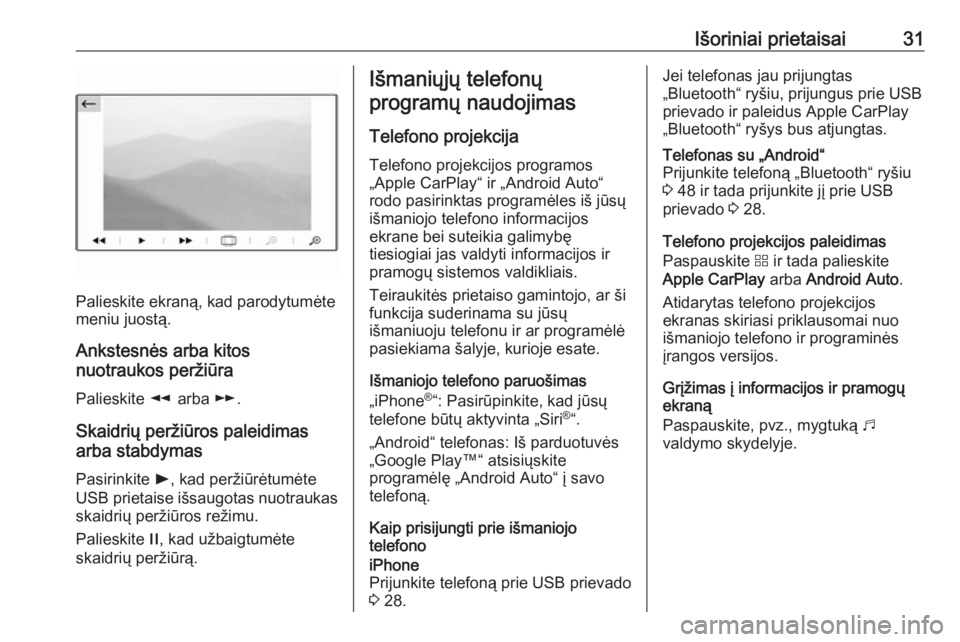
Išoriniai prietaisai31
Palieskite ekraną, kad parodytumėte
meniu juostą.
Ankstesnės arba kitos
nuotraukos peržiūra
Palieskite l arba m.
Skaidrių peržiūros paleidimas
arba stabdymas
Pasirinkite l, kad peržiūrėtumėte
USB prietaise išsaugotas nuotraukas
skaidrių peržiūros režimu.
Palieskite /, kad užbaigtumėte
skaidrių peržiūrą.
Išmaniųjų telefonų
programų naudojimas
Telefono projekcija
Telefono projekcijos programos
„Apple CarPlay“ ir „Android Auto“
rodo pasirinktas programėles iš jūsų
išmaniojo telefono informacijos
ekrane bei suteikia galimybę
tiesiogiai jas valdyti informacijos ir
pramogų sistemos valdikliais.
Teiraukitės prietaiso gamintojo, ar ši
funkcija suderinama su jūsų
išmaniuoju telefonu ir ar programėlė
pasiekiama šalyje, kurioje esate.
Išmaniojo telefono paruošimas
„iPhone ®
“: Pasirūpinkite, kad jūsų
telefone būtų aktyvinta „Siri ®
“.
„Android“ telefonas: Iš parduotuvės
„Google Play™“ atsisiųskite
programėlę „Android Auto“ į savo
telefoną.
Kaip prisijungti prie išmaniojo
telefonoiPhone
Prijunkite telefoną prie USB prievado
3 28.Jei telefonas jau prijungtas
„Bluetooth“ ryšiu, prijungus prie USB prievado ir paleidus Apple CarPlay
„Bluetooth“ ryšys bus atjungtas.Telefonas su „Android“
Prijunkite telefoną „Bluetooth“ ryšiu
3 48 ir tada prijunkite jį prie USB
prievado 3 28.
Telefono projekcijos paleidimas
Paspauskite d ir tada palieskite
Apple CarPlay arba Android Auto .
Atidarytas telefono projekcijos
ekranas skiriasi priklausomai nuo
išmaniojo telefono ir programinės
įrangos versijos.
Grįžimas į informacijos ir pramogų
ekraną
Paspauskite, pvz., mygtuką b
valdymo skydelyje.
Page 32 of 95
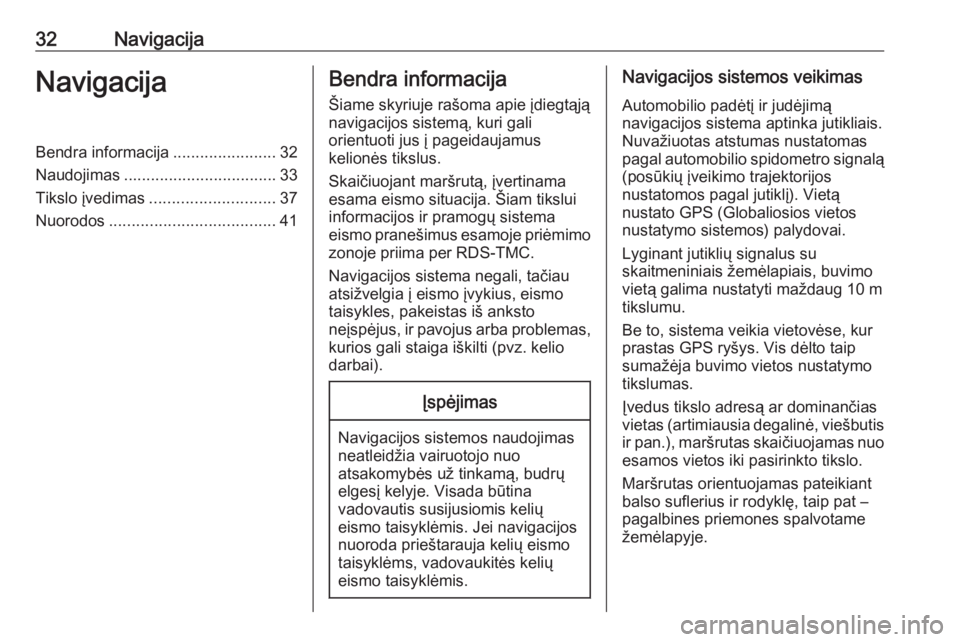
32NavigacijaNavigacijaBendra informacija.......................32
Naudojimas .................................. 33
Tikslo įvedimas ............................ 37
Nuorodos ..................................... 41Bendra informacija
Šiame skyriuje rašoma apie įdiegtąją
navigacijos sistemą, kuri gali
orientuoti jus į pageidaujamus
kelionės tikslus.
Skaičiuojant maršrutą, įvertinama
esama eismo situacija. Šiam tikslui
informacijos ir pramogų sistema
eismo pranešimus esamoje priėmimo zonoje priima per RDS-TMC.
Navigacijos sistema negali, tačiau
atsižvelgia į eismo įvykius, eismo
taisykles, pakeistas iš anksto
neįspėjus, ir pavojus arba problemas,
kurios gali staiga iškilti (pvz. kelio
darbai).Įspėjimas
Navigacijos sistemos naudojimas
neatleidžia vairuotojo nuo
atsakomybės už tinkamą, budrų elgesį kelyje. Visada būtina
vadovautis susijusiomis kelių
eismo taisyklėmis. Jei navigacijos
nuoroda prieštarauja kelių eismo
taisyklėms, vadovaukitės kelių
eismo taisyklėmis.
Navigacijos sistemos veikimas
Automobilio padėtį ir judėjimą
navigacijos sistema aptinka jutikliais.
Nuvažiuotas atstumas nustatomas
pagal automobilio spidometro signalą (posūkių įveikimo trajektorijos
nustatomos pagal jutiklį). Vietą
nustato GPS (Globaliosios vietos
nustatymo sistemos) palydovai.
Lyginant jutiklių signalus su
skaitmeniniais žemėlapiais, buvimo
vietą galima nustatyti maždaug 10 m
tikslumu.
Be to, sistema veikia vietovėse, kur
prastas GPS ryšys. Vis dėlto taip
sumažėja buvimo vietos nustatymo
tikslumas.
Įvedus tikslo adresą ar dominančias
vietas (artimiausia degalinė, viešbutis
ir pan.), maršrutas skaičiuojamas nuo esamos vietos iki pasirinkto tikslo.
Maršrutas orientuojamas pateikiant
balso suflerius ir rodyklę, taip pat –
pagalbines priemones spalvotame žemėlapyje.